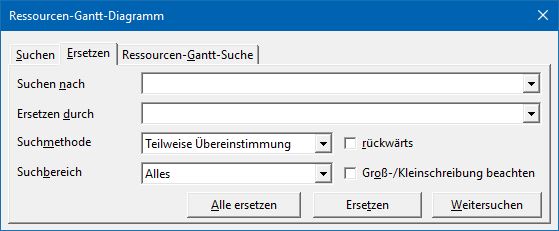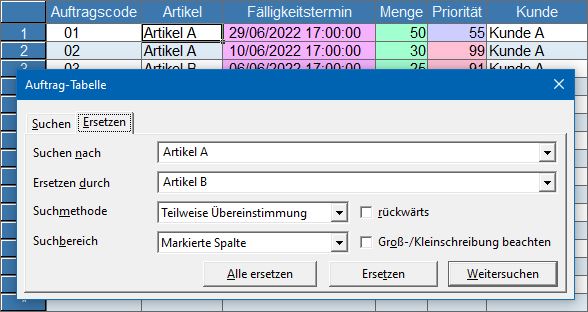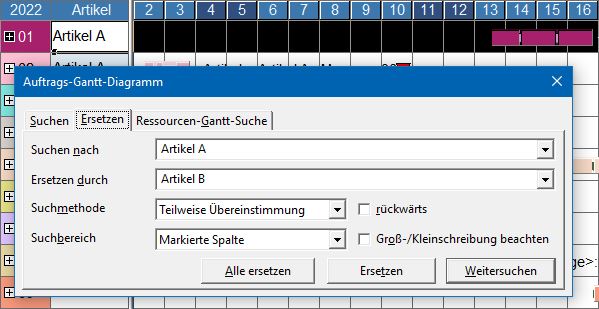Dialog Ersetzen: Unterschied zwischen den Versionen
GK (Diskussion | Beiträge) K (GK verschob die Seite Funktion Ersetzen nach Dialog Ersetzen) |
GK (Diskussion | Beiträge) K |
||
| Zeile 1: | Zeile 1: | ||
| − | {{DISPLAYTITLE: | + | {{DISPLAYTITLE:Dialog Ersetzen}} |
<div align="right">Hilfe Nummer: 737200</div> | <div align="right">Hilfe Nummer: 737200</div> | ||
| − | + | <div align="right">[[Übersicht Dialoge]]</div> | |
| − | <div align="right">[[Übersicht | ||
<hr> | <hr> | ||
| + | |||
Verwenden Sie die Funktion "Suchen/Ersetzen", um eine Eigenschaft oder eine Zeichenkette im derzeit angezeigten Fenster zu ersetzen. | Verwenden Sie die Funktion "Suchen/Ersetzen", um eine Eigenschaft oder eine Zeichenkette im derzeit angezeigten Fenster zu ersetzen. | ||
<Bild muss aktualisiert werden. GK: wegen Korrektur der Begriffe> | <Bild muss aktualisiert werden. GK: wegen Korrektur der Begriffe> | ||
| − | |||
[[Image:gui029.jpg]] | [[Image:gui029.jpg]] | ||
| Zeile 14: | Zeile 13: | ||
Öffnen Sie das Dialogfenster "Suchen/Ersetzen" durch STRG + F. Die Tastenkombination STRG + H öffnet den Dialog mit Fokus auf die Registerkarte "Ersetzen". | Öffnen Sie das Dialogfenster "Suchen/Ersetzen" durch STRG + F. Die Tastenkombination STRG + H öffnet den Dialog mit Fokus auf die Registerkarte "Ersetzen". | ||
| − | |||
====Suchen nach==== | ====Suchen nach==== | ||
Geben Sie einen Eigenschaftsnamen, oder eine beliebige Zeichenkette nach der gesucht werden soll, ein. Beachten Sie, dass die Suche Groß- und Kleinschreibung berücksichtigt. | Geben Sie einen Eigenschaftsnamen, oder eine beliebige Zeichenkette nach der gesucht werden soll, ein. Beachten Sie, dass die Suche Groß- und Kleinschreibung berücksichtigt. | ||
| − | |||
====Ersetzen durch==== | ====Ersetzen durch==== | ||
Geben Sie eine Zeichenkette ein, die das gesuchte Ergebnis ersetzen soll. | Geben Sie eine Zeichenkette ein, die das gesuchte Ergebnis ersetzen soll. | ||
| − | |||
===="Suchmethode"==== | ===="Suchmethode"==== | ||
Wählen Sie "Exakt" oder "Alles": | Wählen Sie "Exakt" oder "Alles": | ||
| − | |||
: "Exakt": Es werden nur Ergebnisse für exakte Übereinstimmungen angezeigt. | : "Exakt": Es werden nur Ergebnisse für exakte Übereinstimmungen angezeigt. | ||
| − | |||
: "Alles": Es werden Ergebnisse angezeigt, die vollständig oder teilweise Übereinstimmung haben. | : "Alles": Es werden Ergebnisse angezeigt, die vollständig oder teilweise Übereinstimmung haben. | ||
| Zeile 36: | Zeile 30: | ||
Die Option "Auswahl" steht nur in der Registerkarte "Ersetzen" zur Verfügung. | Die Option "Auswahl" steht nur in der Registerkarte "Ersetzen" zur Verfügung. | ||
| − | |||
====Alle ersetzen==== | ====Alle ersetzen==== | ||
Ersetzt alle Zeichen durch im Feld "Suchen nach" eingegebene durch im Feld "Ersetzen durch" eingegebene. Dabei werden die Optionen "Suchmethode" und "Suchbereich" berücksichtigt. | Ersetzt alle Zeichen durch im Feld "Suchen nach" eingegebene durch im Feld "Ersetzen durch" eingegebene. Dabei werden die Optionen "Suchmethode" und "Suchbereich" berücksichtigt. | ||
| − | |||
====Ersetzen==== | ====Ersetzen==== | ||
Ersetzt Zeichen in gefundenen, beziehungsweise, ausgewählten Zellen unter Berücksichtigung der Optionen "Suchmethode" und "Suchbereich" und springt automatisch zur nächsten gefundenen Zelle (sofern vorhanden). Bei Suchbereich "Auswahl" wird zunächst nur in der Auswahl gesucht und anschließend im übrigen Bereich. | Ersetzt Zeichen in gefundenen, beziehungsweise, ausgewählten Zellen unter Berücksichtigung der Optionen "Suchmethode" und "Suchbereich" und springt automatisch zur nächsten gefundenen Zelle (sofern vorhanden). Bei Suchbereich "Auswahl" wird zunächst nur in der Auswahl gesucht und anschließend im übrigen Bereich. | ||
| − | |||
====Weitersuchen==== | ====Weitersuchen==== | ||
| Zeile 52: | Zeile 43: | ||
<Bild muss aktualisiert werden. GK: wegen Korrektur der Begriffe> | <Bild muss aktualisiert werden. GK: wegen Korrektur der Begriffe> | ||
| − | |||
[[Image:replacedlg01.jpg]] | [[Image:replacedlg01.jpg]] | ||
| Zeile 59: | Zeile 49: | ||
<Bild muss aktualisiert werden. GK: wegen Korrektur der Begriffe> | <Bild muss aktualisiert werden. GK: wegen Korrektur der Begriffe> | ||
| − | |||
[[Image:replacedlg02.jpg]] | [[Image:replacedlg02.jpg]] | ||
| − | |||
<hr> | <hr> | ||
<div align="right">Hilfe Nummer: 737200</div> | <div align="right">Hilfe Nummer: 737200</div> | ||
Version vom 1. November 2021, 14:09 Uhr
Verwenden Sie die Funktion "Suchen/Ersetzen", um eine Eigenschaft oder eine Zeichenkette im derzeit angezeigten Fenster zu ersetzen.
<Bild muss aktualisiert werden. GK: wegen Korrektur der Begriffe>
Der Titel des Dialogfensters zeigt den Namen des Fensters an, in dem "Suchen/Ersetzen" ausgeführt wird.
Öffnen Sie das Dialogfenster "Suchen/Ersetzen" durch STRG + F. Die Tastenkombination STRG + H öffnet den Dialog mit Fokus auf die Registerkarte "Ersetzen".
Inhaltsverzeichnis
Suchen nach
Geben Sie einen Eigenschaftsnamen, oder eine beliebige Zeichenkette nach der gesucht werden soll, ein. Beachten Sie, dass die Suche Groß- und Kleinschreibung berücksichtigt.
Ersetzen durch
Geben Sie eine Zeichenkette ein, die das gesuchte Ergebnis ersetzen soll.
"Suchmethode"
Wählen Sie "Exakt" oder "Alles":
- "Exakt": Es werden nur Ergebnisse für exakte Übereinstimmungen angezeigt.
- "Alles": Es werden Ergebnisse angezeigt, die vollständig oder teilweise Übereinstimmung haben.
"Suchbereich"
Wählen Sie entweder "Aktives Fenster", "Spalte" oder "Auswahl".
Die Option "Auswahl" steht nur in der Registerkarte "Ersetzen" zur Verfügung.
Alle ersetzen
Ersetzt alle Zeichen durch im Feld "Suchen nach" eingegebene durch im Feld "Ersetzen durch" eingegebene. Dabei werden die Optionen "Suchmethode" und "Suchbereich" berücksichtigt.
Ersetzen
Ersetzt Zeichen in gefundenen, beziehungsweise, ausgewählten Zellen unter Berücksichtigung der Optionen "Suchmethode" und "Suchbereich" und springt automatisch zur nächsten gefundenen Zelle (sofern vorhanden). Bei Suchbereich "Auswahl" wird zunächst nur in der Auswahl gesucht und anschließend im übrigen Bereich.
Weitersuchen
Klicken Sie diesen Button, um zu nachfolgenden gefundenen Zellen zu springen.
Bei Ersetzen in einer Tabelle fokussiert Asprova die Ansicht auf die zu ersetzende Zelle.
<Bild muss aktualisiert werden. GK: wegen Korrektur der Begriffe>
Bei Ersetzen in einem Tabellenzeitdiagramm wird die zu ersetzende Zelle in der Tabellenansicht fokussiert und gleichzeitig die gesamte Diagrammzeile markiert.
<Bild muss aktualisiert werden. GK: wegen Korrektur der Begriffe>